استكشاف Azure Database for PostgreSQL
ستُوفّر في هذا التمرين مورد Azure Database for PostgreSQL في اشتراك Azure.
سيستغرق إكمال هذا التمرين المعملي 5 دقائق.
قبل أن تبدأ
ستحتاج إلى اشتراك Azure حيث تمتلك وصول على المستوى الإداري.
توفير مورد Azure Database for PostgreSQL
ستقوم في هذا التمرين بتوفير مورد Azure Database for PostgreSQL.
-
في مدخل Microsoft Azure، حدد «+ Create a resource» من الزاوية اليسرى العليا وابحث عن Azure Database for PostgreSQL. ثم في صفحة Azure Database for PostgreSQL، حدد «Create».
-
راجع قاعدة بيانات Azure لخيارات PostgreSQL المتوفرة، ثم في لوحة Azure Database for PostgreSQL، حدد Flexible server (Recommended)، ثم Create.
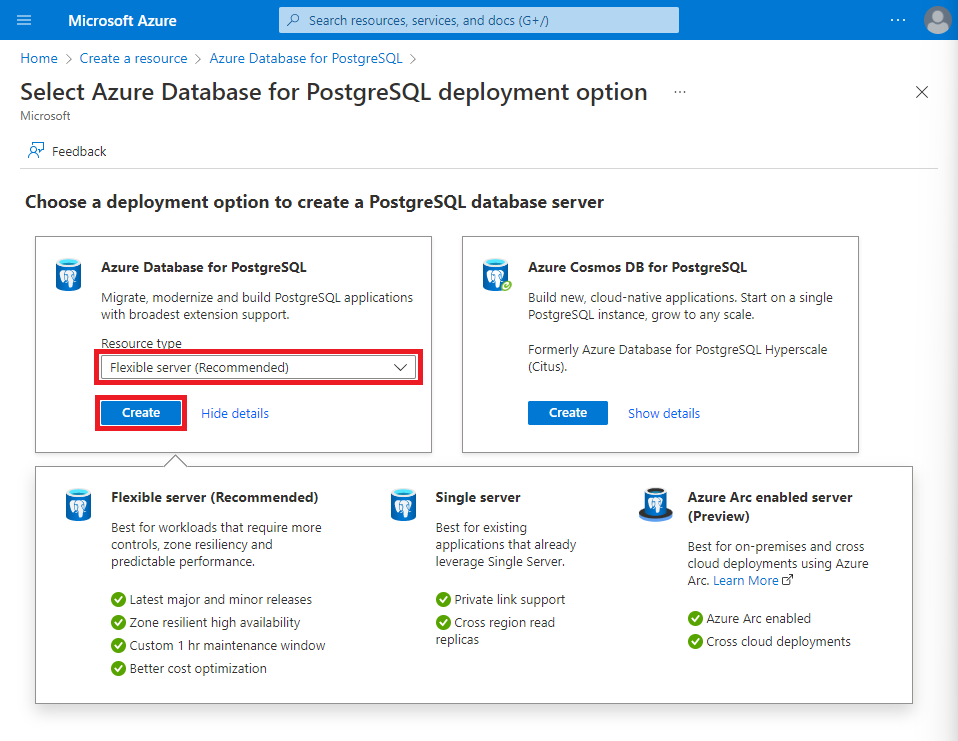
- أدخل القيم التالية في صفحة Create SQL Database:
- الاشتراك: حدد اشتراك Azure الخاص بك.
- مجموعة الموارد: قم بإنشاء مجموعة موارد جديدة باسم من اختيارك.
- New Server: أدخل اسمًا مميزًا.
- Region: حدد منطقة قريبة منك.
- PostgreSQL version: اتركه دون تغيير.
- Workload type: حدد “Development”.
- Compute + storage: اتركه دون تغيير.
- Availability zone: اتركه دون تغيير.
- Enable high availability: اتركه دون تغيير.
- Admin username: اكتب اسمك.
- Password وConfirm password: كلمة مرور معقدة مناسبة.
-
حدد Next: Networking.
-
ضمن “Firewall rules“، حدد “+ Add current client IP address”.
-
حدد “Review + Create“، ثم حدد “Create” لإنشاء قاعدة بيانات Azure PostgreSQL.
-
يُرجى الانتظار لاكتمال التوزيع. ثم انتقل إلى المورد الذي تم توزيعه، والذي يجب أن يبدو كما يلي:
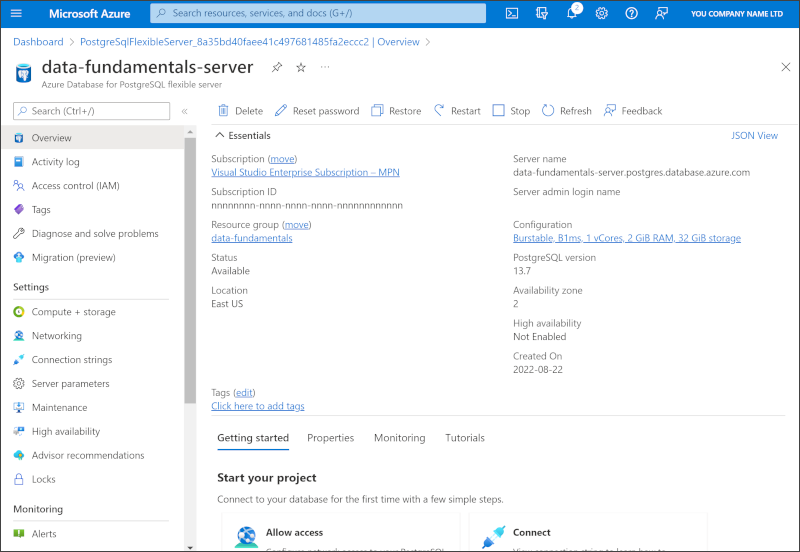
- راجع خيارات إدارة مورد Azure Database for PostgreSQL.
تلميح: يمكنك حذف مجموعة الموارد التي أنشأتها في هذا التمرين إذا انتهيت من استكشاف Azure Database for PostgreSQL.